Como encaminhar automaticamente o email no Outlook 2019
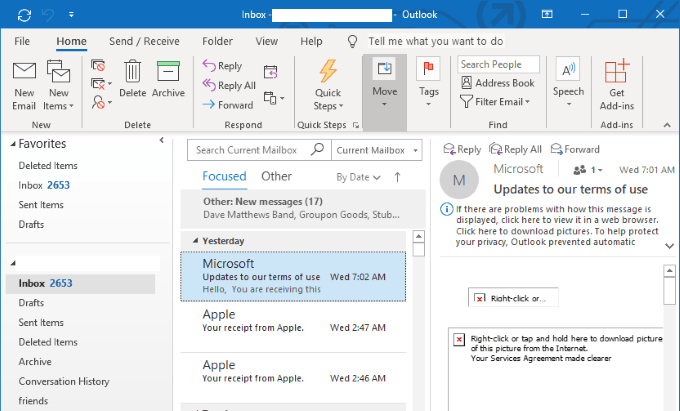
- 2353
- 518
- Maurice Champlin
Ao sair de férias, um truque sábio é não ter acesso ao seu e -mail de trabalho. Dessa forma, você não ficará estressado pensando em muitas coisas relacionadas ao trabalho.
O problema? Não ter acesso por e -mail pode fazer com que você perca algo importante.
ÍndiceE se a sua opinião for necessária para prosseguir com uma grande venda? E se um cliente precisar desesperadamente de você?
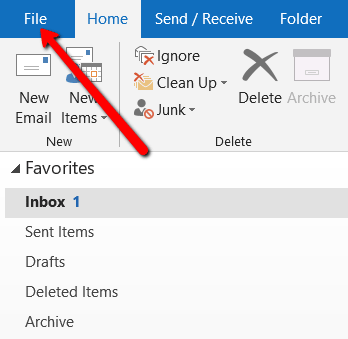
Selecione Regras e alertas.
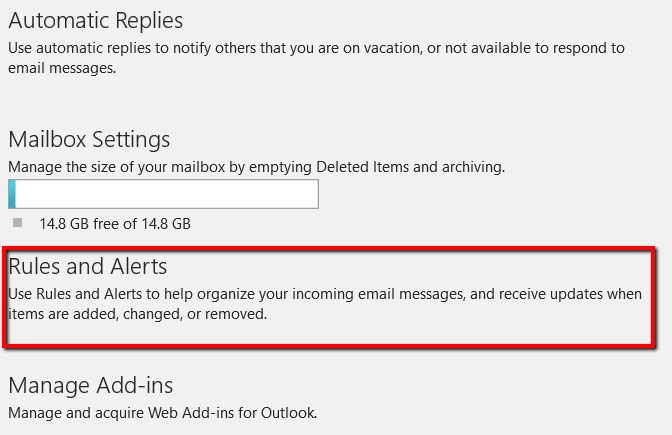
Na janela pop-up, selecione o Regras de email guia e faça Nova regra.
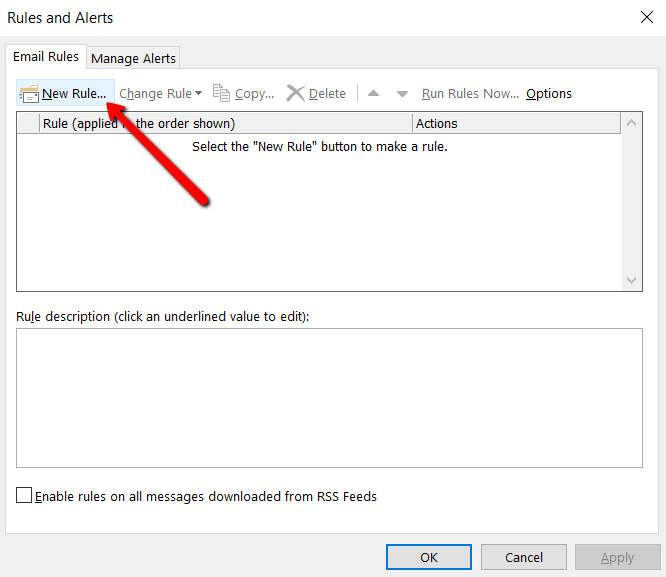
Então uma Assistente de Regras vai aparecer.
O primeiro passo é selecionar um modelo. Então vá para o Comece de uma regra em branco seção e selecione Aplicar regra sobre mensagens que recebo.
Sob a etapa 2, verifique se a descrição da regra diz Aplique esta regra após chegar a mensagem e acertar Próximo.
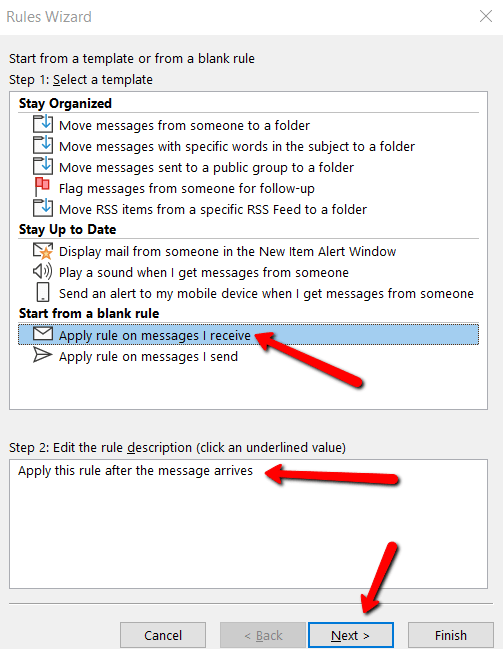
Em seguida, você será solicitado a selecionar as condições para as mensagens que avançam. Quanto às condições específicas que você seleciona, depende totalmente de você.
Mas se você quer Todas as suas mensagens Para ser desviado para outro endereço de e -mail, você deve deixar todas as condições desmarcadas.
Sob a etapa 2, verifique se o campo também diz Aplique esta regra após chegar a mensagem. Então bata Próximo.
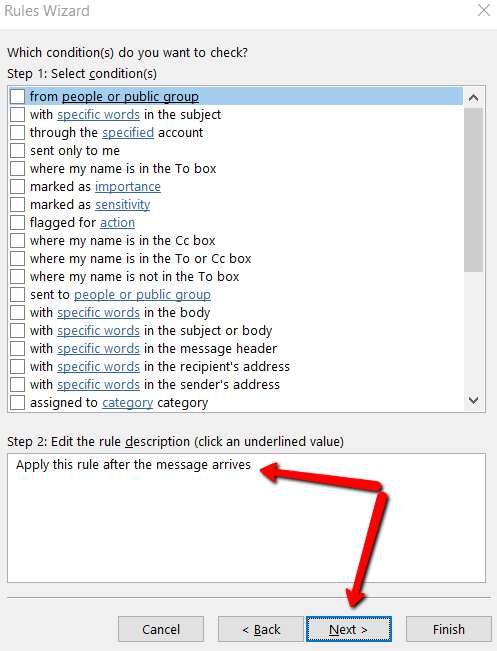
Você receberá uma mensagem que diz: Esta regra será aplicada a todas as mensagens que você receber. Isso está correto? Selecione Sim.
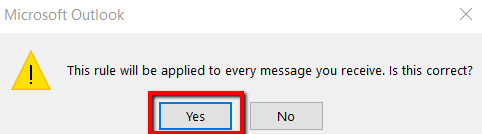
Em seguida, você será perguntado o que deseja fazer com a mensagem. Marque a caixa que diz para encaminhá -lo para pessoas ou grupo público.
Sob a etapa 2, verifique se também diz a encaminhá -lo para pessoas ou grupo público. Em seguida, clique na parte sublinhada deste texto.
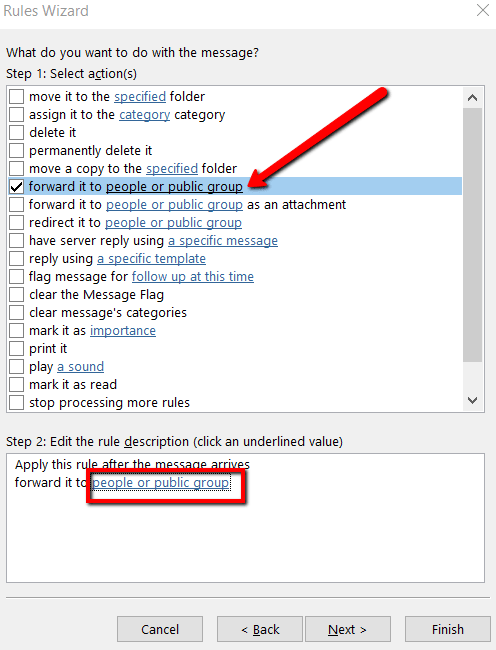
Isso vai abrir um Endereço da regra janela. Aqui, você pode acessar um catálogo de endereços que você pode selecionar facilmente um endereço de e-mail como o recebimento dos e-mails de avanço automático.
Você também pode digitar o endereço de e -mail no Para seção. Depois de especificar um endereço de e -mail, pressione OK.
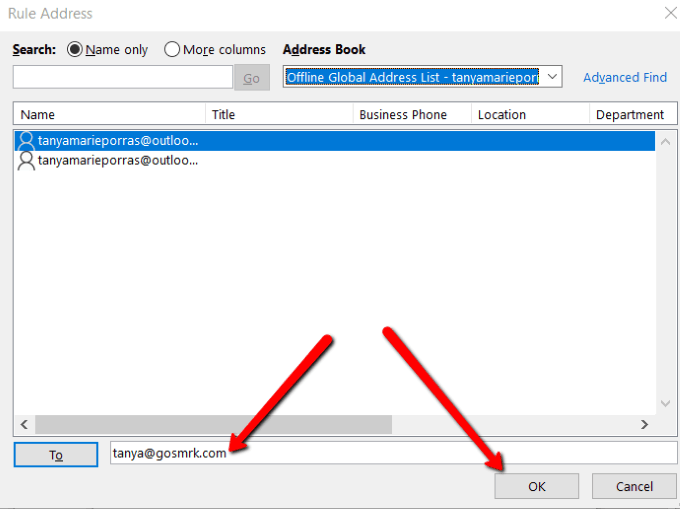
Quando esta janela fechar, você será redirecionado de volta para o Assistente de Regras. Agora, bata Próximo.
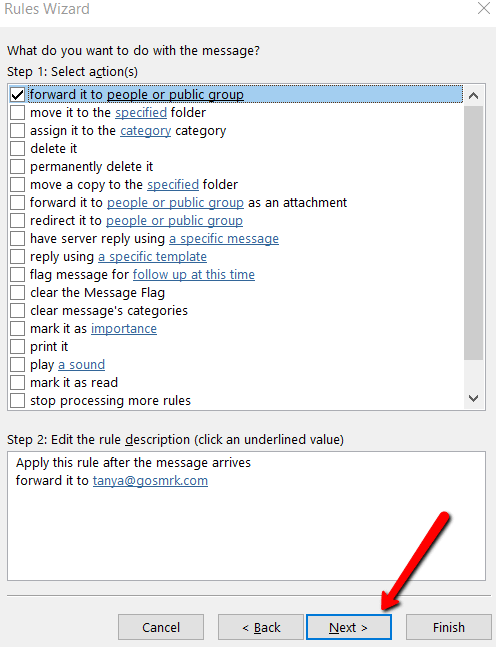
Você será solicitado a definir qualquer exceção. Como a maioria dos usuários, é melhor deixar tudo sem controle.
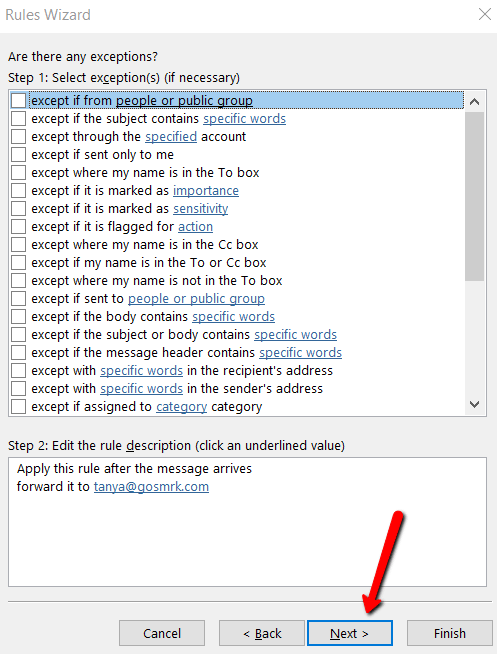
Termine especificando um nome para sua regra. O que você escolhe é sua chamada. Uma dica é torná -lo direto para que você possa reconhecê -lo facilmente.
Marque a caixa que diz Ligue esta regra. Depois de revisar a descrição da regra na etapa 3, está pronto para ir. É hora de clicar Terminar.
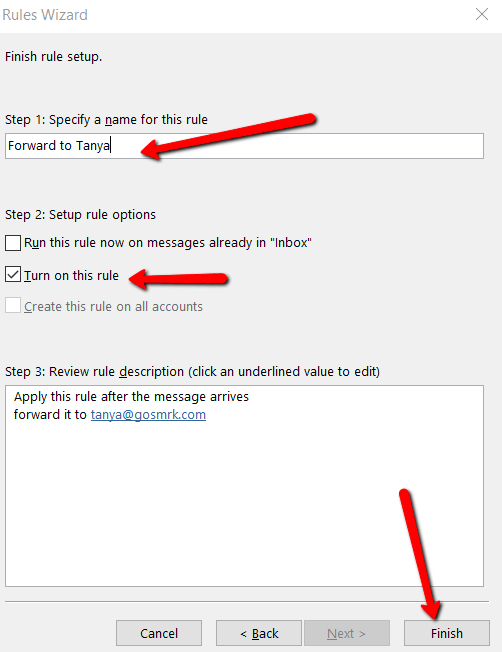
Para Mac (OS)
Se você está usando um Mac, você não tem nada com que se preocupar. Afinal, o conceito de configuração de avanço automático é o mesmo no Windows e Mac.
O que você precisa fazer é ir para Lar. Então escolha Regras e Regras de edição. Em seguida, selecione um cliente (IMAP, troca, saída ou pop3).
O próximo é atingir o + sinal. E termine fornecendo um nome para a regra e as condições de definição.
- « Como ativar o Google Inativo Gerenciador de contas
- Como obter o máximo possível de armazenamento em nuvem gratuito »

